万兴pdf怎么删除

首先,用户需要通过官方网站下载万兴PDF编辑软件,并进行安装,安装完成后,用户需要双击桌面上的万兴pdf图标,打开软件,然后将需要编辑的文档上传至万兴pdf软件,进入文档的编辑页面,在这个页面用户就可以进行相关的删除操作了。下面,我们就来具体看一看万兴pdf怎么删除文字、页面、图片。
一、万兴PDF怎么删除文字
想要通过万兴PDF编辑软件来对PDF文档中的文字进行编辑和删除,首先用户需要在官方网站上下载万兴PDF编辑软件并进行安装,安装成功后,用户需要双击桌面上万兴PDF编辑软件的图标,打开软件,然后点击“打开PDF”按钮,根据系统提示在弹出的窗口中选择想要编辑的文档进行上传,通过万兴PDF编辑软件打开文档之后就会进入文档的编辑页面,在文档上方点击“编辑”,再点击下一行的“编辑全部”后面的拓展按钮,选择“文本”,这样就可以对pdf文档中的文本内容进行编辑了,用户需要选中想要删除的文字内容,然后进行删除操作就可以了。

二、万兴PDF怎么删除图片、页面
Step1使用万兴PDF编辑软件
用户不仅能够通过万兴PDF编辑软件进行文本内容的编辑和删除,同时也能够对PDF文档中的图片和页面进行编辑和删除。
Step2删除图片
用户通过万兴PDF编辑软件打开文档之后,需要点击文档上方的“编辑按钮”,然后在下一行中找到“编辑全部”按钮并点击后面的小三角进行菜单拓展,然后在拓展开的选项中选择“图片”,这样用户就可以在文档中找到想删除的图片,然后用鼠标右击,再选择“删除”。
Step3删除页面
通过万兴PDF编辑软件删除页面也是非常简单的,用户只需要在文档的编辑页面中点击“页面”这个选项,就会进入页面编辑的页面,在这里用户可以点击想要删除的页面,然后再点击页面上方出现的删除图标,就能删除相关页面了。
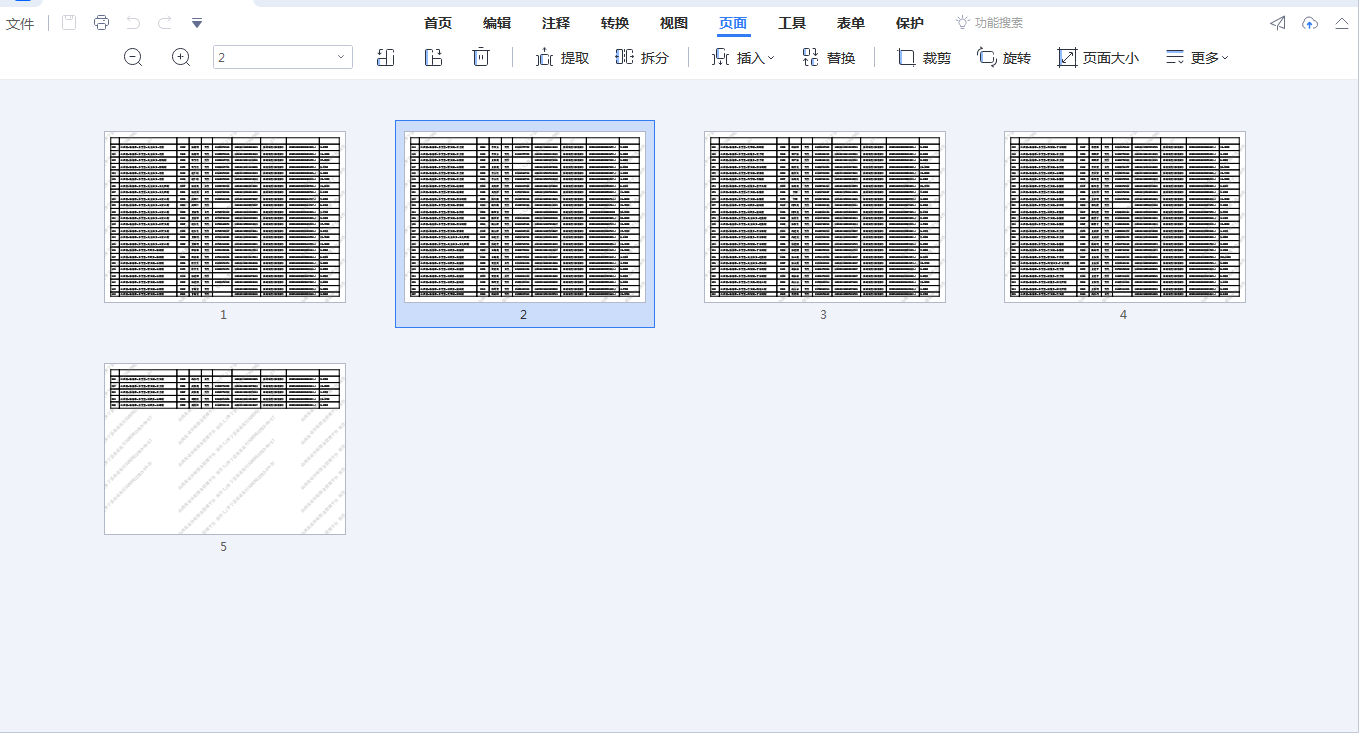
综上所述,使用万兴PDF编辑软件对PDF格式的文档进行相关的编辑和删除操作,一方面可以让PDF文档的编辑更加简单,另一方面还能够高效快速的完成工作。这也是万兴PDF编辑软件受到广大用户喜爱的重要原因所在,用户可以通过简单的操作对PDF文档中的文本内容、图片以及页面进行一系列的编辑和删除操作。需要注意的是完成操作之后,用户需要将编辑完成的文档保存下来。以上就是关于万兴PDF怎么删除文字页面图片的相关介绍,希望能够给大家带来帮助。

